Om du vill skapa ett bra lokalt nätverk, som kommer att innehålla flera maskiner, är det vettigt att ställa in en router-router. Du kan lära dig hur du ställer in det korrekt genom instruktionerna nedan.
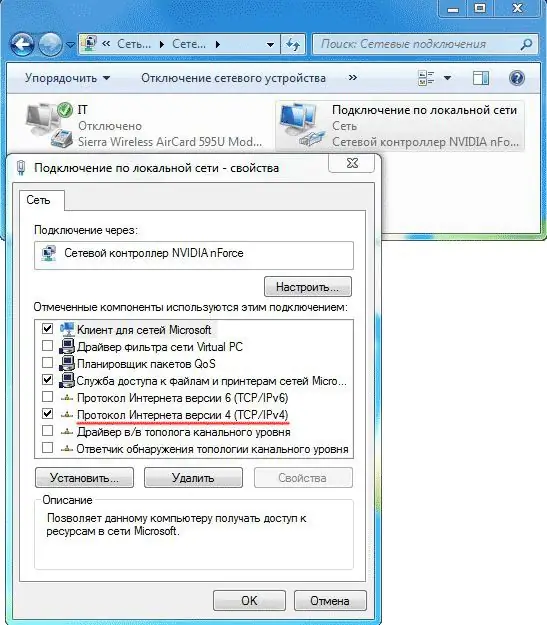
Det är nödvändigt
- router;
- datorer;
- nätverkskablar.
Instruktioner
Steg 1
Anslut först alla kablar som krävs för drift. Routern har flera kabelinmatningar - en av dem är den viktigaste, den är vanligtvis markerad med WAN-etiketten. Anslut kabeln från din ISP till denna ingång.
Steg 2
Anslut kablarna till datorerna som du vill ansluta till de återstående lediga ingångarna. Använd konventionella krympkablar för anslutningen.
Steg 3
Gör nu nödvändiga inställningar för routern. Ofta måste denna inställning göras manuellt, troligen kommer du att möta samma situation. Var inte orolig, manuell routerkonfiguration är inte så läskig som den verkar vid första anblicken.
Steg 4
För att konfigurera, gå till routerns webbgränssnitt. För att göra detta anger du routerns ip i webbläsarraden (som du hittar i dokumenten för din router). Vanligtvis är det 192.168.1.1.
Steg 5
Därefter blir du ombedd att ange ditt användarnamn och lösenord. Ange standardinloggning och lösenord (admin / admin). Därefter öppnar du inställningsmenyn, där du kommer att göra grundinställningarna.
Steg 6
Nu måste vi välja routerns driftsätt. Routern har flera lägen:
Bridge - i det här läget skickar routern information genom sig själv, men inställningarna måste ställas in separat på varje dator. Access Point-läget har samma egenskaper.
NAT - adressöversättningsläge, med hjälp uppfattas alla datorer i nätverket av externa källor som en dator med en adress. Inom nätverket får varje dator en separat adress från detta system. Fördelen med detta system är att många leverantörer begränsar antalet datorer som ingår i det lokala nätverket, och med ett sådant system kan du maskera antalet datorer, eftersom de alla kommer att ha samma adress.
DHCP - det här läget gör det möjligt för routern att automatiskt distribuera adresser till alla datorer i nätverket. Det är mest praktiskt om många datorer är anslutna till nätverket, eftersom det i det här fallet kommer att vara problematiskt att konfigurera på varje maskin.
Steg 7
När du har valt routerns driftläge måste du konfigurera WAN och LAN. LAN är lokalt nätverk och WAN är externt. I deras inställningar finns det som regel inget komplicerat.
Steg 8
Om din router har ett trådlöst gränssnitt kan du också konfigurera Wi-Fi.
Njut av ditt arbete!






